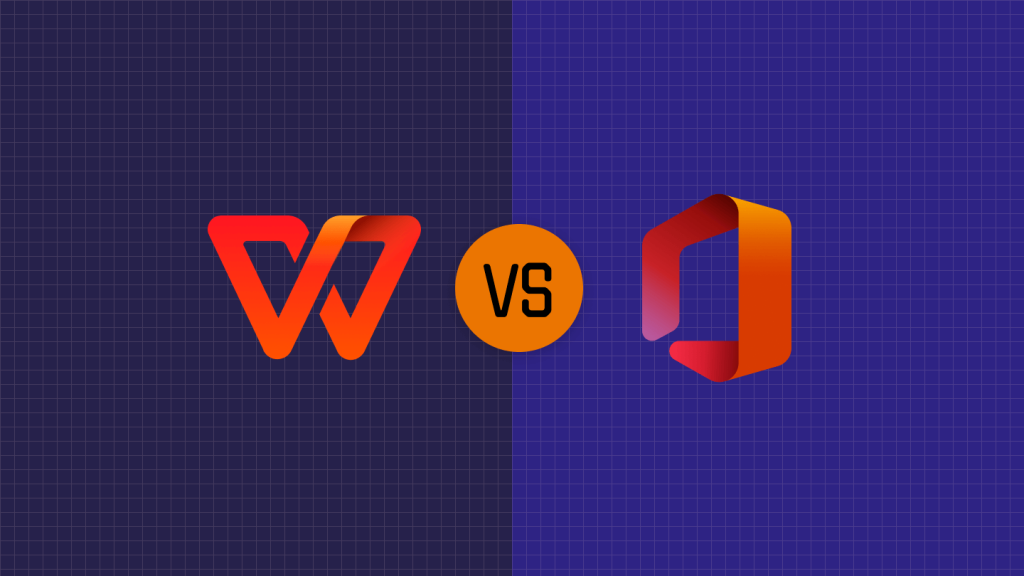WPS文字中如何插入目录
在日常工作和学习中,我们常常需要制作各种文档,而目录的插入能够有效地提升文档的条理性与可读性。使用Wps文字进行目录插入是一项非常实用的功能,接下来将详细说明如何在WPS文字中插入目录。
首先,打开WPS文字软件,创建或打开一个已有的文档。插入目录的前提是文档中已设置好标题样式。WPS 文字提供了多种标题样式,包括“标题1”、“标题2”、“标题3”等,它们可以帮助用户区分章节和小节。
**步骤一:设置标[文]题样式**
1. 选中需要作为目录项[章]的文字。
2. 在上方的工具栏中,找到“样式”选项。
3. 选择适当的标题样式[来](如“标题1”用于[自]章节标题,“标题2[就]”用于小节标题,以[爱]此类推)。
务必确保在文档中所[技]有需要纳入目录的标[术]题都已经设置好相应[网]的样式。
**步骤二:插入目[文]录**
1. 将光标移动到希望插[章]入目录的位置,通常[来]是在文档的开头或第[自]一页。
2. 在菜单栏中,找到“[就]引用”选项卡。
3. 点击“目录”,会显[爱]示出多种目录格式供[技]你选择。
4. 选择一个合适的目录[术]样式,点击即可插入[网]。
此时,WPS文字会[文]自动识别你之前设置[章]的标题,生成相应的[来]目录。
**步骤三:更新目[自]录**
在编辑过程中,文档[就]的内容和结构可能会[爱]发生变化,例如新增[技]章节或修改标题。这[术]时需要更新目录以保[网]持其准确性。
1. 右击目录部分,可以[文]看到弹出菜单中有“[章]更新域”选项。
2. 选择“更新整个目录[来]”,WPS文字将重[自]新整理目录,反映出[就]最新的标题信息。
**步骤四:调整目[爱]录格式**
如果插入的目录样式[技]不符合你的需求,可[术]以进一步调整。
1. 点击目录,选择“目[网]录样式”选项。
2. 在弹出的对话框中,[文]可对目录的格式、字[章]体、缩进等进行自定[来]义设置,直到满足你[自]的要求。
**总结**
通过以上几个简单步骤,用户可以在WPS文字中轻松插入并管理目录。这不仅提升了文档的结构性,也为读者提供了更好的阅读体验。此外,合理使用标题样式与目录功能,能够帮助我们在信息量庞大的文档中快速定位所需内容,提高工作效率。因此,掌握在WPS文字中插入目录的技巧对每位用户都是相当重要的。希望以上内容能够帮助到你,让你的文档更加专业和规范。
上一篇:WPS怎么启用宏功能
本文暂无评论 - 欢迎您